电脑里如何找u盘驱动程序
番茄系统家园 · 2022-11-07 10:07:21
最近有个网友不知道在电脑里如何找 u盘驱动程序 ,其实想要在电脑找u盘驱动程序的话,也不是很难的。不过既然有人问了u盘驱动程序查找方法了,小编也不能就此不管了,马上为大家整理了相关电脑找u盘驱动程序的教程,现在就分享给大家。
1.右键计算机-管理如下图
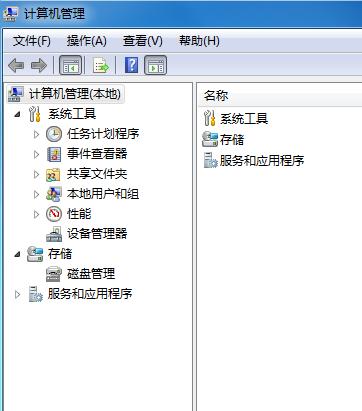
电脑里如何找u盘驱动程序图1
2.点击设备管理如下图
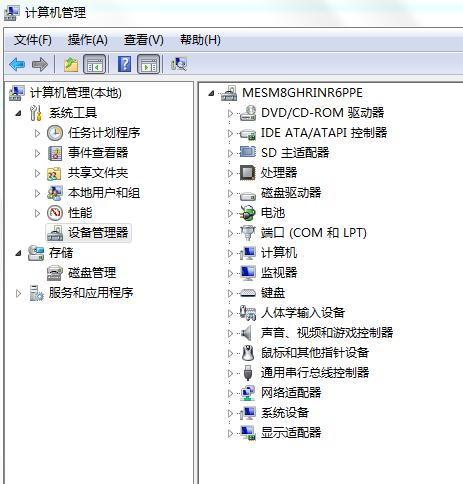
电脑里如何找u盘驱动程序图2
3.点击

电脑里如何找u盘驱动程序图3
出现下拉菜单
如果USB设备驱动安装正确,会在这里有正确显示,安装不正确会有黄色符号显示
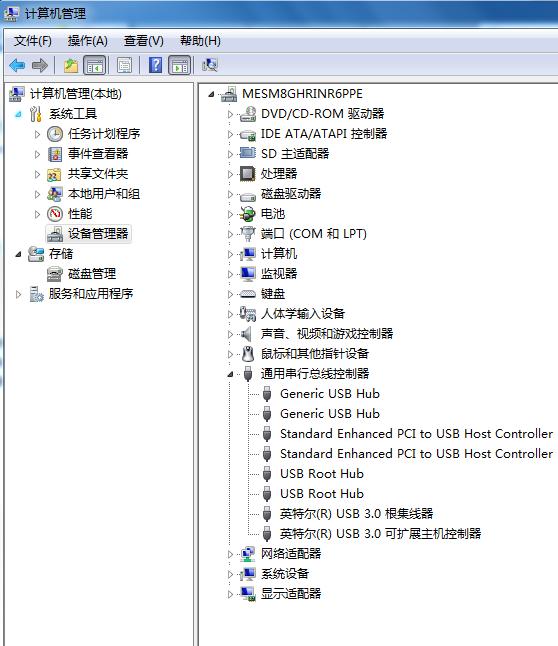
电脑里如何找u盘驱动程序图4
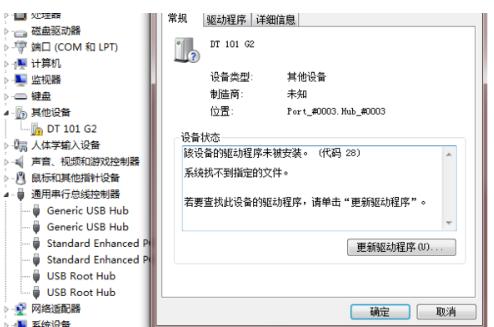
电脑里如何找u盘驱动程序图5
4.右键

电脑里如何找u盘驱动程序图6
点击卸载,然后注销计算机后,驱动就可重新自动安装。
综上所述的全部内容就是相关电脑里如何找u盘驱动程序了,如上为大家介绍了电脑找u盘驱动程序的寻找方式了,想要在电脑找u盘驱动程序的朋友们,可以参考借鉴一下小编的提供的步骤,如果身边的朋友有需要的话,也可以助人为乐哦!后续为大家介绍的是 怎么用u盘装系统!
免责声明: 凡标注转载/编译字样内容并非本站原创,转载目的在于传递更多信息,并不代表本网赞同其观点和对其真实性负责。如果你觉得本文好,欢迎推荐给朋友阅读;本文链接: https://m.nndssk.com/qdwt/2635592RtMgP.html。猜你喜欢
最新应用
热门应用





















